Панель управления NVIDIA позволяет настроить многие параметры видеокарты, которые нельзя изменить с помощью настроек Windows. В частности, с ее помощью можно изменить разрешение, настроить яркость и насыщенность изображения, повернуть экран, настроить 3D графику и многое другое. В этом материале мы расскажем о том, как открыть Панель управления NVIDIA и что делать если она не открывается.
Содержание
Способы запуска «Панели управления NVIDIA»
Через контекстное меню на рабочем столе
Самый простой способ открыть «Панель управления NVIDIA» это воспользоваться контекстным меню на рабочем столе. Для этого нужно просто кликнуть правой кнопкой мышки по свободному месту на рабочем столе и в появившемся меню выбрать пункт «Панель управления NVIDIA».

Через «Панель управления Windows»
Если вы не можете открыть «Панель управления NVIDIA» с помощью контекстного меню на рабочем столе, то можно воспользоваться альтернативным способом. Для этого откройте «Панель управления Windows» (в Windows 10 для этого удобно использовать комбинацию клавиш Windows+X) и потом перейдите в раздел «Оборудование и Звук».
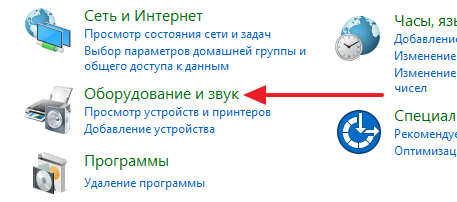
После этого нужно пролистать окно в самый низ и нажать там на «Панель управления NVIDIA».
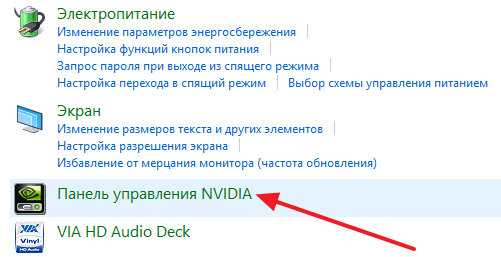
Нужно отметить, что в последних версиях Windows 10 со свежей версией драйвера NVIDIA данный способ может уже не работать.
Через «GeForce Experience»
Если у вас установлена программа «GeForce Experience», то ее можно использовать для запуска «Панели управления NVIDIA». Для этого нужно найти иконку GeForce Experience в правой части панели задач и кликнуть по ней равой кнопкой мышки.
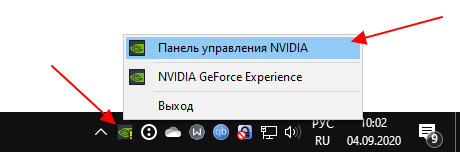
В результате появится меню, с помощью которого можно будет запустить нужную вам программу.
С помощью поиска в меню «Пуск»
Также для запуска «Панели управления NVIDIA» можно воспользоваться поиском в меню «Пуск». Для этого просто откройте меню «Пуск» и введите в поиск слово «NVIDIA» или фразу «NVIDIA Control Panel». Также можно попробовать поискать на русском языке.
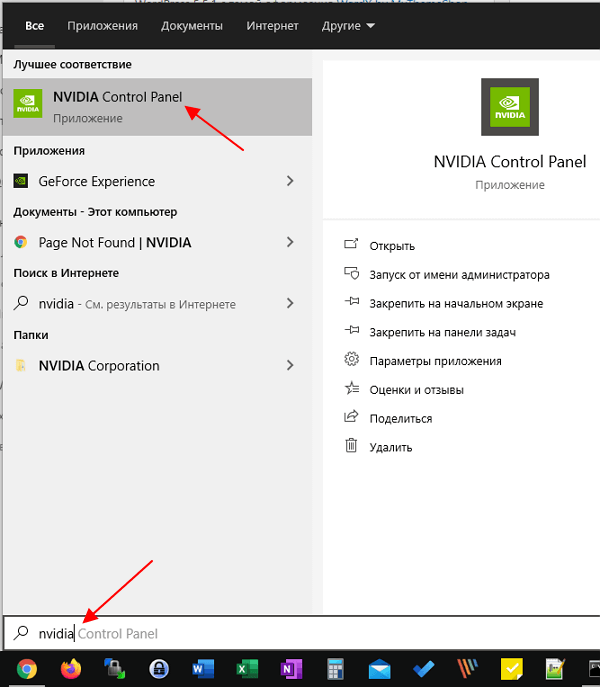
В результате система найдет нужную программу и предложит вам ее открыть.
Установка и запуск из Microsoft Store
Если вы пользуетесь Windows 10, то вы можете скачать и установить «Панель управления NVIDIA» из магазина приложений «Microsoft Store». Для этого нужно открыть меню «Пуск», ввести в поиск слово «Store» и открыть магазин приложений «Microsoft Store» (может потребоваться вход в аккаунт Microsoft).
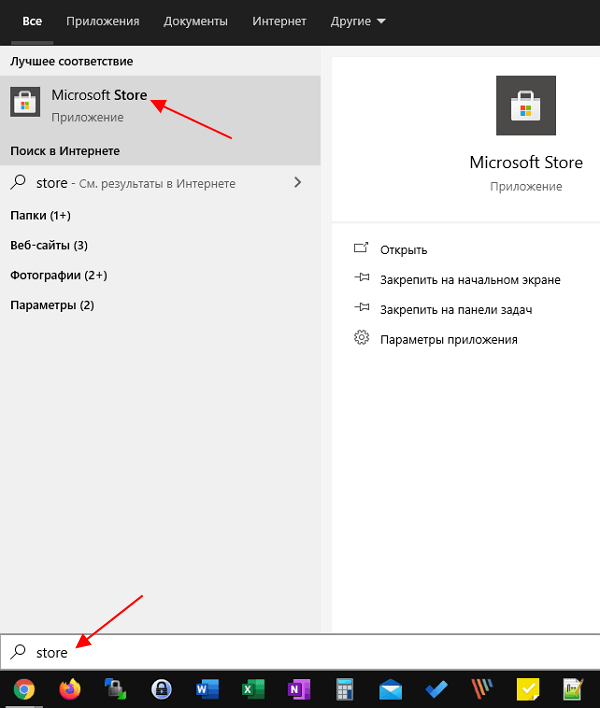
В магазин приложений «Microsoft Store» нужно снова воспользоваться поиском и ввести слово «NVIDIA». Таким образом вы сможете найти приложение «NVIDIA Control Panel».
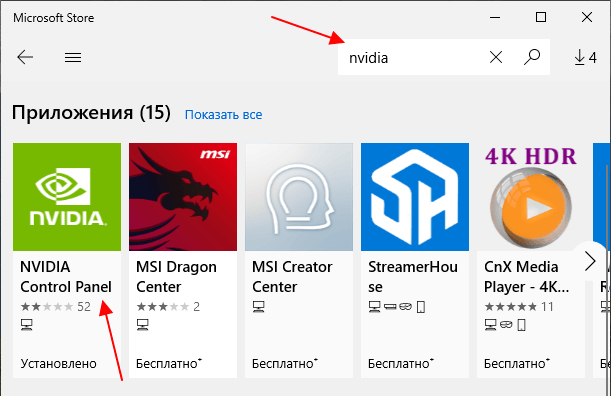
На странице приложения его можно будет запустить или установить, если оно еще не установлено в системе.
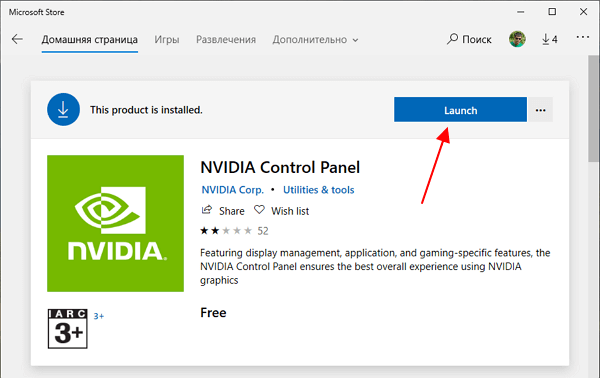
Панель управления NVIDIA не открывается?
Иногда пользователи сталкиваются с тем, что на их компьютере не открывается «Панель управления NVIDIA». Обычно это сигнализирует о неполадках с драйверами. В таком случае лучше всего полностью удалить драйверы от видеокарты NVIDIA и установить их заново.
Для того чтобы полностью удалить драйверы с компьютера скачайте и установите программу «Display Driver Uninstaller». После этого перезагрузите компьютер в безопасном режиме и запустите данную программу. После этого откройте выпадающее меню и выберите там «NVIDIA». Таким образом вы сообщите программе Display Driver Uninstaller, что хотите удалить драйверы именно от видеокарты NVIDIA.
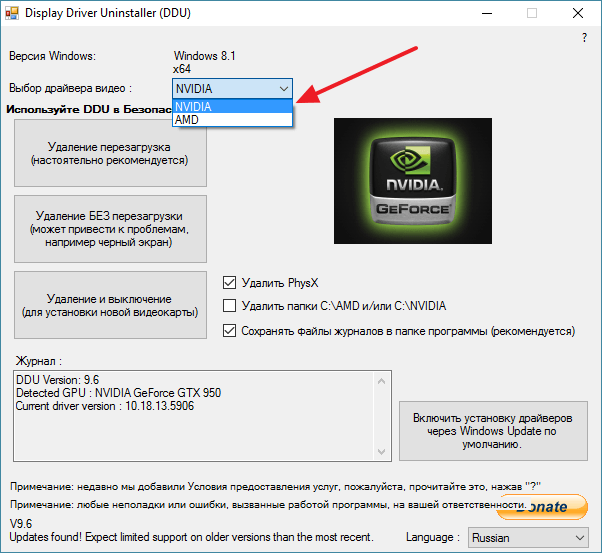
Дальше просто нажимаем на кнопку «Удаление и перезагрузка» и ждем пока Display Driver Uninstaller удалит драйверы и перезагрузит компьютер.
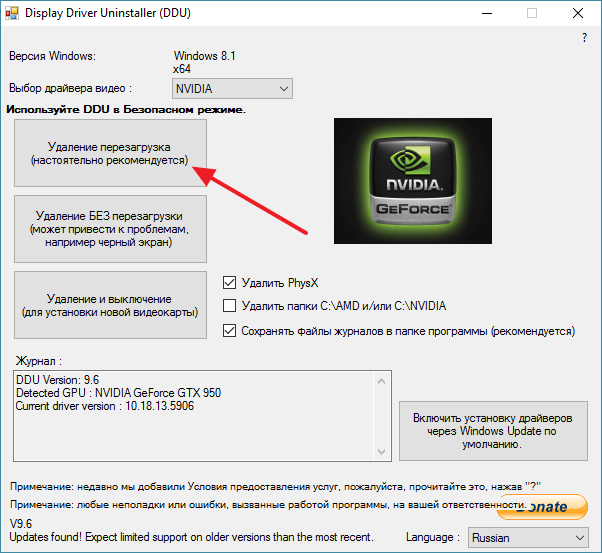
После перезагрузки заходим в обычный режим работы Windows, скачиваем последнюю версию драйверов с официального сайта NVIDIA, устанавливаем новые драйверы и еще раз перезагружаем компьютер.
В большинстве случаев такой переустановки будет достаточно для того чтобы «Панель управления NVIDIA» начала открываться нормально.
Спасибо!!!!!!!
Спасибо. Очень помогло. Спасибо очень
не помогло
Скорее всего, вам нужно выполнить переустановку драйверов от видеокарты. Не обязательно с полным удалением, как описано в этой статье. Можно также попробовать просто скачать установщик с сайта Nvidia и выполнить с его помощью повторную установку драйвера.
не обязательно переустанавливать драйвера, как это показано тут, можно просто зайти в Geforse Experience нажать на 3 точки возле вашего последнего скаченного драйвера и нажать кнопку «переустановить драйвер». Лично у меня всё заработало.
После полной переустановки драйверов geforce 400 series на ноутбук и с помощью ddu, и так, и эдак, ничего не помогает и панель вылетает во время запуска каждый раз, я уже несколько раз переустанавливал эти драйвера с чистой установкой. Ни один способ в интернете не помогает, что бы я не пробовал. Сама панель nvidia находится только в панели управления винды, нет ни значка в панели задач, ни в контекстном меню рабочего стола. И службы панели задач nvidia в services.msc я тоже не нашел.
Откуда вы скачивали драйверы? Если с сайта NVIDIA, то попробуйте драйверы с сайта производителя ноутбука. Там где все драйверы на ноутбук, там же должны быть драйверы и для видео.
Такая же проблема
Вот тут рекомендуют переместить файлы с рабочего стола в другую папку. Пишут, что Панель NVIDIA сканирует файлы пользователя и если там есть очень длинные названия файлов, то это может вызвать зависание или внезапное закрытие программы. Звучит странно, но можно попробовать.
Здрвствуйте у меня не получается пишет што: настройки NVIDIA недоступны помошите мне
Здрвствуйте у меня не получается пишет што: настройки NVIDIA недоступны помошите мне